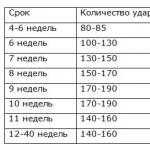GPS sa snažíme do auta správne nainštalovať svojpomocne. Moderné gadgety od spoločnosti Navitel: zvládnutie procesu konfigurácie Frekvencia aktualizácie informácií
GPS navigátory boli kedysi výlučne vojenské vybavenie. Dnes ich využíva veľa vodičov áut a iných vozidiel. Existuje veľa modelov, z ktorých každý má svoje vlastné charakteristiky. Ako sa správne rozhodnúť?
Ako funguje autonavigátor?
Princíp fungovania navigátorov je jednoduchý: polohu určujú pomocou komunikácie so satelitom. Mnohé modely analyzujú aj cestu cez internet. Chyba zvyčajne nie je väčšia ako 10 m. Moderné možnosti sú schopné položiť trasy k cieľu a zmeniť ich v reálnom čase pri odchýlení sa od cesty. Je možné registrovať parametre pohybu: rýchlosť (aktuálnu a priemernú), čas jazdy. Moderné navigátory sú plnohodnotné mediálne zariadenia. Môžu byť použité na prehrávanie audio a video súborov, spúšťanie hier a ďalšie.
Klasický navigátor: zelená šípka - auto, modro značená trasa. Vľavo vidíte vzdialenosť k odbočke, čas jazdy, rýchlosť a aktuálny čas
Navigačný softvér pre autá
Technika je riadená softvérom. V našej krajine sú najbežnejšie možnosti I-Go, Navitel a Garmin:
- Idem. Funguje na zariadeniach, ktoré sú riadené operačným systémom Windows CE. Často inštalované na Asus, GoClever, Tenex, Ergo, EasyGo, MIO, LG a niektorých ďalších značkách. Karty tohto výrobcu sa vyznačujú vysokou mierou prepracovanosti. Navigátory s I-Go sa odporúčajú pre vodičov úžitkových vozidiel, ktorí často cestujú mimo územia Ruskej federácie.

Rozhranie navigátora I-Go: minimalistické, jednoduché a jasné
- "Navitel". Najlepšia voľba pre tých, ktorí cestujú hlavne cez územie krajín SNŠ. "Navitel" je známy najpodrobnejšími mapami Ruska, Ukrajiny a Bieloruskej republiky. Používa sa vo výbave rovnakých značiek ako I-Go, keďže funguje aj pod Windows CE.

Takto vyzerá vaša cesta v navigátore so softvérom Navitel. Miesta nehôd sú označené špeciálnymi ikonami
- Garmin. Špecifický produkt vyrobený v USA. Funguje pod OS Linux a iba v navigátoroch od Garmin - jedného z najväčších svetových výrobcov takýchto zariadení. Hlavnými výhodami sú spoľahlivosť a jednoduché ovládanie. Navigácia je pohodlná, ale cena môže byť dosť vysoká. Garmin je najlepšou voľbou pre tých, ktorí vykonávajú medzinárodnú prepravu. Väčšina modelov tejto značky nedokáže prehrávať hudbu a video – ide o vysoko špecializovanú techniku pre profesionálov s výkonnými procesormi a rýchlymi prijímačmi.

Garmin je nástroj pre tých, ktorí chcú vždy nájsť tú správnu cestu. Vysoká cena sa ospravedlňuje
Osobné a nákladné autá
Pri výbere navigátora pre osobné auto všetko závisí od vašich preferencií. Nákladné autá sú o niečo náročnejšie. Venujte pozornosť navigátorom s doplnkovými funkciami pre úžitkové vozidlá. Môžu napríklad špecifikovať hmotnosť a rozmery vozidla – to sa zohľadní pri vykresľovaní trasy. Vozidlá vás budú viesť po najvhodnejších cestách, vyhýbajúc sa nízkym mostom.
Recenzie populárnych modelov
Garmin Dakota 20. Výhody: kompaktný, ľahký, ľahko sa drží v ruke a odolný, neláme sa, užívateľsky prívetivé rozhranie a displej, perfektne drží nabitie, okamžite zachytáva satelity a nestráca ich!! možnosť sťahovania máp a ich aktualizácie, možnosť dokúpenia pamäťovej karty, ideálna pre hubárov, poľovníkov, rybárov a cyklistov, vhodná do auta, vysoká presnosť trasy a polohy, možnosť použiť ako flash disk, rastrové mapy, kompaktné. Nevýhody: vysoká cena
Tatyana Kulíková
http://torg.mail.ru/gps/garmin-dakota-20-id260058/
iBOX Pro-7900 HD. Navigátor sa ľahko používa. Nie je však úplne jasné, že na webovú stránku Navitel bola stiahnutá aktualizácia ... v dôsledku toho po inštalácii aktualizátora program vidí navigátor, ale neponúka žiadne iné akcie ako „kúpiť“. Výhody: Samotný navigátor je vynikajúci, nie sú žiadne sťažnosti na prácu, ale tu je technická podpora nižšie .... Nevýhody: Veľmi hrozná stránka "navitel", v návode na inštaláciu aktualizácií jedna vec, v skutočnosti je všetko rôzne. Teraz nie je jasné, či aktualizovať (je) alebo ako. Napríklad v mojom meste sa nedávno KARDINÁLNE prerábali cesty na nových miestach v centre, navigátor nevidí reštrukturalizáciu, píše, že som na trávniku priamo pri večnom plameni.
Nikolaj Smirnov
http://torg.mail.ru/gps/ibox-pro-7900-hd-id14219887/
Garmin nuvi 50. Mám model nuvi 2597, kupovaný v Európe s mapou Európy. Na jar som cestoval po Európe, bolo to proste super, naštartovalo a vyviedlo ma to z najprehľadnejších ulíc Prahy a Paríža. Potom som však prišiel domov a rozhodol som sa stiahnuť si mapu Ruska a konkrétne Moskvy a M.O. V predajni u úradníkov, v T.T. Gagarinsky za takmer dvetisíc vložil SD kartu s mapou programu Ruska. Cestujem dva mesiace po Moskve a regióne a som zhrozený. Po prvé, ponuka nemá veľa nastavení z tých, ktoré boli v európskom menu (napríklad zadanie indexu adries), a po druhé, nie je možné zadať základné sídla, ako je Krekshino alebo Molokovo a ..., nie sú podľa predvolené v rozložení klávesnice. A najhoršie je, že sú nahrané minimálne rok staré mapy, napríklad ma upozorňuje na šípku doľava a už je rok, čo tam vôbec nesvieti semafor (napr. pri odchode z admirála Kornilova na diaľnica Kaluga) a takýchto zárubní je veľa. Naozaj ľutujem, že som nepridal trochu viac a nevzal nejaký jednoduchý Navitel, v ktorom je načítaná podrobná moderná mapa a ktorú je možné aktualizovať, na rozdiel od prirodzenej, z SD karty. Len som chcel pouzivat Garmin, lebo som za to zaplatil nemale peniaze s eurokartou a ruskym menu. Záver, neodporúčam vám brať ďalšie v Garmine. možnosti a mapy na SD, všetko sa tam mizerne a mizerne nahráva, vyhodené peniaze.
Manelyuk Oleg
https://market.yandex.by/product-garmin-nuvi-50/7764831/reviews?canonical=garmin-nuvi-50&productId=7764831&lr=0&rtr=157
Obrazovka
- Veľkosť obrazovky (uhlopriečka) sa meria v palcoch. Čím širšie, tým viac informácií je možné vidieť. V moderných navigátoroch je veľkosť obrazovky od 3,5 do 7 palcov. Najlepšia možnosť pre osobné auto - asi 5 ". Nezaberie veľa miesta a dá vám možnosť vidieť všetko potrebné.
- Senzor displeja je buď odporový alebo kapacitný. Odporová je presnejšia, ale ak je zariadenie vybavené veľkou obrazovkou, nepresnosť kapacitnej verzie prestáva vadiť.
- Rozlíšenie je počet pixelov na jednotku plochy. Kvalita obrazu na obrazovke závisí od tohto parametra. Rozlíšenie je vyjadrené písmenami alebo číslami (VGA, 640×480). Výber závisí od veľkosti obrazovky. Pre malé zariadenie (do 5-6 palcov) stačí 480 x 282. Pre veľké (6-7) - 800x480.
- Pozorovací uhol. Široký pozorovací uhol umožňuje vidieť obraz na obrazovke zboku bez straty kontrastu. Vo väčšine moderných modelov je indikátor 140 stupňov. Vo všeobecnosti platí, že čím viac, tým lepšie.
technické údaje
CPU
Najdôležitejšou charakteristikou je hodinová frekvencia. Čím je vyššia, tým rýchlejšie sa načítajú hlavné funkcie a vypočítavajú sa trasy. Väčšina vodičov sa uspokojí s frekvenciou 500 MHz, no v úžitkových vozidlách využijete výkonnejšie modely – od 700 MHz.
RAM
Priamo ovplyvňuje rýchlosť vykonávania úlohy. Minimálna povolená možnosť je 128 MB, ale je lepšie vziať z 256 MB. V tomto prípade nemusíte tráviť veľa času prepínaním medzi aplikáciami a prácou v trojrozmernom režime.
Vstavaný úložný priestor
Mnoho moderných navigátorov používa SSD (solid-state drive). Čím väčšia je jeho kapacita, tým lepšie. Zariadenie plní úlohu pevného disku počítača – ukladá mapy, vaše súbory a oveľa viac. V najlepších možnostiach kapacita dosahuje 64 GB, ale vo väčšine prípadov stačí oveľa menej - asi 4 GB.
Je možná podpora pamäťových kariet. CompactFlash je najlacnejšia a „najpomalšia“ možnosť. SD karty sú oveľa rýchlejšie a spoľahlivejšie. MicroSD je to isté ako SD, ale má menšiu veľkosť.
GPS modul
Zodpovedá za príjem signálov zo satelitu. Pozostáva z antény a čipsetu. Vo väčšine navigátorov je anténa zabudovaná, existujú však aj vzdialené. Čipová súprava je sada čipov, ktorá spracováva signál. Najlepšie možnosti ponúkajú Mediatek a SiRF. Dobrý čipset umožní získať presné súradnice v husto zastavanom prostredí.
Počet kanálov
Čím viac kanálov, tým presnejšia bude poloha. Minimálna možnosť pre dnešok je 32. Odporúča sa venovať pozornosť zariadeniam so 64–66 kanálmi. To umožní prijímať nielen priame, ale aj odrazené signály, čím sa zabráni rušeniu.
Frekvencia aktualizácie informácií
Čím častejšie navigátor spracováva informácie prijaté zo satelitu, tým presnejšie bude určenie súradníc. Má to však aj negatívnu stránku – vysoká rýchlosť rýchlo vybíja batériu. Veľká frekvencia je potrebná pre vodičov, ktorí sa neustále pohybujú vo veľkých mestách s hustou premávkou.
Dostupnosť GSM/GPRS modulu
Navigátor možno použiť aj na prístup na internet. Ten je potrebný nielen pre zábavu, ale aj pre rozšírenie funkcionality – napríklad sťahovanie nových máp či presnejšiu orientáciu v okolí. Na pripojenie však budete musieť do zariadenia vložiť SIM kartu.
Inštalácia navigátora
Kam umiestniť
Štandardné prenosné modely sú vybavené štandardným držiakom s prísavkou. Sú určené na montáž na sklo. Zariadenie môžete upevniť takmer do akejkoľvek časti skla, no dbajte na to, aby nebránilo vo výhľade. Pamätajte - metalizovaná fólia na skle môže tieniť anténu (najmä tú vstavanú), čo zníži presnosť signálu.

Najbežnejší spôsob montáže navigátora je na sklo vpravo od volantu.
Je možné použiť dodatočné systémy upevnenia. S ich pomocou je zariadenie spravidla pripevnené na akékoľvek miesto v kabíne - na panel, karosériu, strechu... V prípade potreby je možné zariadenie rýchlo odstrániť. Existujú vreckové navigátory. Sú upevnené v držiaku telefónu alebo držiaka na pohár. Nie je veľmi vhodné používať takýto model - je žiaduce, aby vedľa neho sedel cestujúci, ktorý by navrhol trasu.
Ako sa pripojiť
Ak máte v úmysle použiť moderný navigátor s veľkou obrazovkou, proces pripojenia bude o niečo komplikovanejší.
Budete potrebovať skrutkovač a drôt s 2A poistkou (môžete ho prispájkovať sami). Možno budete potrebovať adaptér RCA-na-mini-jack.

Nebojte sa, niektoré z týchto drôtov sa môžu obísť. Väčšinou stačí len jedlo
- Vo väčšine moderných automobilov je miesto pre navigátor umiestnené nad rádiom alebo pod ním. Odstráňte všetky diely, ktoré sa majú vymeniť, z panelu.
- Pripojte video vstupy, ktoré sa použijú na pripojenie rádia, zadnej kamery a ďalších zariadení.
- Pri nastavovaní gyroskopu ho nastavte do polohy kolmo k zemi.
- Pripojte predlžovací kábel USB – umožní to pripojenie externých médií k zariadeniu.
- Pripojte navigátor k zapaľovaču cigariet pomocou kábla s poistkou. Vďaka tomu bude zariadenie prijímať elektrinu bez toho, aby zaberalo zásuvku.
- Pripevnite spotrebič k panelu pomocou upevňovacích prvkov rámu. Najlepšie je použiť obojstrannú pásku. Niektoré modely sú dodávané so špeciálnymi spojovacími prvkami - to značne zjednodušuje úlohu.
Video: pripojenie GPS navigátora
Ako si vyrobiť držiak do auta vlastnými rukami
- Najlacnejšou možnosťou je kúpiť si obojstrannú pásku alebo pásku na šitie. Vyčistite prístrojovú dosku a zadný kryt navigátora od prachu a nečistôt, potom pripevnite zariadenie k panelu páskou alebo páskou. Metóda je vhodná len pre opatrných vodičov, pretože materiál nemusí vydržať silné otrasy.
- Spoľahlivejšou možnosťou je použitie kancelárskej spony („svorka na viazanie“). Odstráňte z nej držiaky a ohnite bočné prvky tak, aby vyhovovali vášmu navigátoru. Omotajte ich hrubou niťou, aby sa neohýbali. Zariadenie je možné umiestniť do vzduchového potrubia. Pevne to zafixuje techniku. Nevýhodou je, že nie vždy je ľahké navigátor z takéhoto držiaka dostať von.
- Ak sa nebojíte vŕtať palubnú dosku, môžete na ňu navigátor zavesiť pomocou drôtu (iba pre navigátorov v kufríku s držiakom!). Vyvŕtajte dva otvory pre priemer drôtu. Ohnite drôt a vložte ho do otvorov. Pripojte k nemu puzdro na gadget.
Nastavenie a aktualizácia
Vo väčšine prípadov je na konfiguráciu a aktualizáciu potrebné pripojiť navigátor k počítaču alebo notebooku. Budete potrebovať proprietárny softvér od výrobcu (Navitel má Navitel Navigator Updater) – v návode sa zvyčajne dozviete, kde si ho stiahnuť.
- Pripojte svoj gadget k počítaču cez port USB. Počítač musí mať prístup na internet!
- V ponuke nastavení navigátora vyberte režim Mass Storage.
- Spustite aktualizačný program.
Zostávajúce kroky prebehnú automaticky – stačí kliknúť na „Ďalej“ a „Dokončiť“.
Niektoré moderné navigátory je možné aktualizovať cez Wi-Fi alebo mobilný internet. Tento proces si nevyžaduje žiadny zásah z vašej strany. V nastaveniach je však lepšie vybrať „Požiadať o povolenie na aktualizáciu“, inak môže technika spotrebovať všetku vašu návštevnosť.
Zdieľať s kamarátmi!Pridať komentár
Ak ste nikdy nepoužívali autonavigátor, možno si myslíte, že ako každé iné zariadenie vyžaduje určité špeciálne zručnosti, rovnako ako to nie je. Inštalácia a nastavenie autonavigátora je veľmi jednoduché a návod je vždy dodávaný so zariadením, ak nie v papierovej forme, tak v elektronickej forme.
Ako nainštalovať autonavigátor GPS (autonavigátor)
V krabici s navigátorom je vždy držiak a stojan. Stojan je rám, do ktorého je vložené telo navigátora, aby sa upevnilo na držiak. Držiak je potrebný na pevnú montáž navigátora na čelné sklo alebo predný panel automobilu. Existujú aj iné miesta na umiestnenie navigátorov, ale tieto sú najbežnejšie. Hlavnou vecou nie je inštalovať navigátor na miesta, kde bude blokovať výhľad vodiča a prekážať pri jazde. Taktiež nemontujte výrobok tam, kde sú umiestnené airbagy.
Navigátor sa nie vždy predáva s plne nabitou batériou, takže skôr ako ho začnete používať, musíte batériu nabiť. V závislosti od modelu môžete navigátor nabíjať buď cez USB port počítača alebo zo siete 220 V cez príslušnú nabíjačku, najčastejšie však nabíjanie prebieha cez autonabíjačku, ktorá je súčasťou každého navigátora. Iné spôsoby nabíjania nemusia byť také účinné.
Pripojenie auto GPS-navigátora k palubnej sieti auta sa robí až po naštartovaní auta, inak môže dôjsť k poškodeniu zariadenia.
Ako nastaviť autonavigátor GPS (autonavigátor)
Najčastejšie problémy s navigátorom vznikajú pri kladení trasy. Vo väčšine prípadov je to spôsobené tým, že používatelia neštudujú pokyny na nastavenie navigačného programu, pretože plánovanie trasy môže prebiehať podľa rôznych algoritmov (obchádzanie dopravných zápch, pozdĺž hlavných ciest, najlepším spôsobom, najrýchlejšie, atď.). A ako používať navigátor bez pochopenia pokynov?
Takže napríklad v programe Navitel Navigator si môžete nastaviť spôsob kladenia trasy podľa času (rýchla cesta) alebo podľa vzdialenosti (krátka cesta). Krátka cesta zároveň nemusí byť nevyhnutne rýchla, ako by sa mohlo zdať. Môžete tiež nastaviť možnosti, ako je vyhýbanie sa spoplatneným a poľným cestám a minimalizovanie odbočiek. Preto, aby ste neboli prekvapení, ako váš navigátor vydláždil cestu k určenému bodu, najprv si preštudujte pokyny a nastavte navigátor na vhodný spôsob zostavenia trasy.
Pokyny na nastavenie Navitel
Mimochodom, navigátory Garmin majú tendenciu vyhýbať sa odbočeniu doľava pri zostavovaní trasy. Toto je vlastnosť tejto značky. Preto, ak nemáte radi odbočovanie doľava, mali by ste sa pri kúpe bližšie pozrieť na niektorý z navigátorov Garmin.
Ďalšou sťažnosťou používateľov je, že navigátor neskoro upozorňuje na nadchádzajúci manéver. Je to tiež konfigurovateľné nastavenie navigačného programu. Napríklad v programe Navitel Navigator je časový interval, na ktorý je potrebné upozorniť na manéver, nastavený v ponuke nastavení navigačného programu, ale v programe City Guide sa upozornenie zobrazí 500 metrov pred odbočením. To môže byť rozhodujúci argument pri výbere navigátora.
Dnes je takmer každé zariadenie schopné nahradiť navigátor. Nehovoríme o drahých modeloch, kde je veľa rôznych funkcií. Dokonca aj najlacnejšie smartfóny sú vybavené GPS. Povolenie tejto funkcie je celkom jednoduché, zvládne to pravdepodobne aj začínajúci používateľ. Ako však ukazuje prax, aj pri takejto zdanlivo elementárnej akcii môžu vzniknúť problémy. Pozrime sa, ako povoliť GPS v systéme Android?
Povoliť GPS
Ak chcete zapnúť navigáciu, musíte prejsť do ponuky a otvoriť nastavenia. V novom okne musíte nájsť sekciu "umiestnenie" a otvoriť ju. Ako povoliť GPS v systéme Android? Ak to chcete urobiť, stlačte spínač. Samozrejme, v rôznych verziách sa bude líšiť, ale budete si musieť zvoliť režim prevádzky. Čo sú zač?

Ako povoliť GPS na "Android 5.1"? V novej verzii nájdete tlačidlo na aktiváciu navigácie v „uzávierke“. Ak chcete zadať nastavenia GPS, musíte toto tlačidlo stlačiť a chvíľu ho podržať. Ako povoliť GPS na „Android 4.4“ a staršom? Postupujte podľa vyššie uvedených pokynov.
Ďalšie komponenty
Takže sme sa pozreli na to, ako povoliť GPS v systéme Android. Toto nie je jediný problém, s ktorým sa mnohí používatelia stretávajú. Ďalším príbehom je nastavenie navigácie. Samozrejme, je to trochu zložitejšie, ale ak budete postupovať podľa navrhovaných odporúčaní, môžete si nastaviť GPS v priebehu niekoľkých minút.
Pred nastavením je potrebné do zariadenia nainštalovať rôzne aplikácie. To neznamená, že musíte nainštalovať veľa rôznych navigátorov, stačí jeden, ale dobrý. Pre lepšiu navigáciu si môžete nainštalovať kompas. Nezabudnite, že si musíte stiahnuť iba aplikácie, ktoré sú vhodné pre vašu verziu operačného systému Android. Nové zariadenie bude mať iba aplikáciu Mapy Google, ale na jej používanie budete bohužiaľ potrebovať internetové pripojenie. Z tohto dôvodu s ním mnohí používatelia nie sú spokojní, hľadajú alternatívu. Najpopulárnejšie sú Naviter (bohužiaľ, je to platená, ale celkom pohodlná a kvalitná aplikácia) a Yandex Maps (bezplatná pomôcka).

Nastavenie GPS
Ak ste prešli na nastavenie GPS, všimli ste si problémy. Aj keď ste to možno ešte neurobili. Ak chcete skontrolovať navigáciu na svojom zariadení, musíte ju spustiť, zvážili sme, ako povoliť GPS v systéme Android. Spustíme navigátor a vytvoríme trasu. Ak to nebolo možné alebo program nesprávne ukázal vašu polohu, mali by ste prejsť na nastavenia.

Záver
To je všetko. Teraz viete, ako povoliť GPS v systéme Android a nastaviť ho. V tom nie je nič zložité, hlavnou vecou je riadiť sa pravidlami.
Tento článok je o tom, ako nastaviť preberanie návštevnosti na vašom navigátore pripojením k telefónu cez bluetooth.
Na začiatok uvádzame niekoľko definícií:
Bluetooth je výrobná špecifikácia pre bezdrôtové osobné siete. Bluetooth umožňuje výmenu informácií medzi rôznymi zariadeniami na rádiovej frekvencii pre komunikáciu na krátku vzdialenosť. Bluetooth umožňuje týmto zariadeniam komunikovať, keď sú od seba vzdialené niekoľko metrov.
DUN (Dial-up Networking Profile) je protokol, ktorý poskytuje štandardný prístup k internetu alebo inej telefónnej službe cez Bluetooth
GPRS (anglicky General Packet Radio Service - general packet radio) je doplnok pre technológiu mobilnej komunikácie GSM, ktorá vykonáva paketový prenos dát. GPRS umožňuje používateľovi mobilnej siete vymieňať si dáta s inými zariadeniami v sieti GSM a s externými sieťami vrátane internetu.
Zvážte našu otázku týkajúcu sa modelu GPS navigácie Garmin Nuvi 1410T
Postupné nastavenie dopravných zápch v navigátore
Postupujte takto:
- Uistite sa, že telefón aj navigátor majú plnohodnotný bluetooth modul. Informácie o tom, či je tento modul dostupný vo vašom telefóne alebo modeli navigátora, nájdete v pokynoch k nim. Zvyčajne na zariadeniach, ktoré podporujú Bluetooth, nájdete príslušnú ikonu. Náš navigátor podporuje technológiu Bluetooth
- Uistite sa, že váš telefón má tiež modul GPRS a že je aktivovaná príslušná funkcia. To znamená, že váš telefón môže komunikovať s internetom. Väčšina moderných telefónov má možnosť prístupu na internet.
- Zapnite Bluetooth na svojom mobilnom telefóne a zapnite Bluetooth na navigačnom zariadení. To sa vykonáva cez menu Bluetooth->Nastavenia->Povoliť
- Pripojte svoj telefón k navigátoru. Ak to chcete urobiť, v ponuke navigátora Bluetooth->Nastavenia->Nájsť telefón kliknite na ikonu lupy. Zobrazí sa správa o vyhľadávaní. Po dokončení vyhľadávania sa v zozname zariadení zobrazia všetky nájdené zariadenia Bluetooth.
- Vyberte svoj telefón v zozname zariadení a kliknite na ikonu pripojenia k navigátoru. Zobrazí sa okno na zadanie hesla (predvolené 1234). Kliknite na „OK“, spustí sa proces pripojenia navigátora a telefónu, po ktorom vás telefón požiada o pripojenie k navigátoru. Zadajte rovnaké heslo a spojenie sa vytvorí. Dobre! Prepojenie bluetooth s mobilným telefónom bolo dosiahnuté.
- Pripojenie k internetu. Ak to chcete urobiť, vyberte položku „Prehliadač“ v ponuke navigátora a vytvorte internetové pripojenie stlačením tlačidla s písmenom „G“, po vytvorení pripojenia sa zobrazí správa „DUN sa pripája ...“. , hlásenie sa zmení na „DUN je pripojené“. Dobre! Internetové pripojenie vytvorené.
- Spustite navigáciu. Ak je povolená možnosť „Premávka“, navigátor okamžite začne sťahovať dopravné zápchy z internetu, ak nie, povoľte možnosť „Premávka“ a kliknite na „Aktualizovať teraz“. Ak ste urobili všetko správne, na mape uvidíte diaľnice namaľované červenou, zelenou a žltou farbou. Dobre! Dopravné informácie boli načítané. Prajem šťastnú cestu.
V aute je to veľmi užitočné a dôležité zariadenie, ktoré príde na pomoc ako mladému automobilovému nadšencovi, tak aj skúsenému vodičovi. Stojí za zmienku, že mnohé moderné modely umožňujú nielen výber najpohodlnejšej a najkratšej trasy, ale aj vyhýbanie sa dopravným zápcham a výber najlepšej a najbezpečnejšej trasy.
Pripojenie navigátora nie je vôbec zložité. Pre tento proces nepotrebujete mať špecifické znalosti a zručnosti. Samozrejme, v inštalácii navigačného zariadenia existuje nuansa. Inštalácia závisí od cenovej kategórie a zložitosti zariadenia.
Ako správne pripojiť GPS navigátor?
Zamerajme sa teda na cenu. Väčšinu moderných navigátorov, ktoré sa predávajú na automobilovom trhu, možno rozdeliť približne do 3 kategórií. Prvý zahŕňa modely, ktorých cena je nižšia ako 200 dolárov. Manipulácia s nimi je najjednoduchšia. Sú vybavené minimom funkcií. Tieto modely sa zriedka dodávajú so softvérom. A ak áno, potom na to príde každý. Pripojenie navigátora tejto cenovej kategórie zaberie len 15 minút.
Druhá kategória zahŕňa navigačné zariadenia, ktorých cena sa pohybuje od 200 do 500 dolárov. GPS navigátory tejto kategórie sú oveľa bežnejšie ako iné. K takýmto modelom inklinuje väčšina motoristov. Takéto zariadenia majú bohatú funkčnosť, podrobné mapy oblasti. K takýmto zariadeniam je samozrejme pripojená aj schéma zapojenia.
Do tretej kategórie dnes patria tie autonavigátory, ktorých cena je nad 500 dolárov. Tieto zariadenia sú prémiové. Len majú veľa možností. Práve inštalácia takýchto modelov vyvoláva veľké množstvo otázok.
Pripojenie GPS navigátora vlastnými rukami zaberie len pár minút. Modely druhej kategórie fungujú iba v tandeme s PDA alebo notebookom. Zariadenie sa k nim pripája pomocou WIFI, Bluetooth alebo USB kábla. Po vytvorení spojenia je potrebné stiahnuť špeciálny softvér, ktorý je súčasťou navigačného zariadenia. Potom bude navigátor schopný zachytiť signály a môžete s ním bezpečne pracovať.
Stojí za zmienku, že navigátory, ktoré patria do druhej kategórie, sú zvyčajne vybavené externou anténou. Prirodzene, ihneď po zapnutí by zariadenie malo prijímať satelitný signál. Ak sa tak nestane, musíte zariadenie vypnúť a znova zapnúť. Takéto GPS navigácie je tiež potrebné pripojiť k počítaču pomocou USB kábla alebo Bluetooth. Uistite sa, že anténa nie je zakrytá inými predmetmi.
Pokiaľ ide o modely tretej kategórie, majú zložitý softvér. Vodič by si ho mal dôkladne preštudovať a pripojiť presne tie funkcie, ktoré potrebuje. Aby ste to dosiahli, musíte jasne postupovať podľa pokynov priložených k zariadeniu, ktoré vám pomôžu správne pripojiť navigátor k autu.